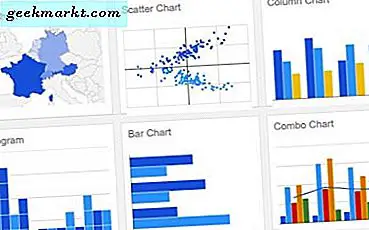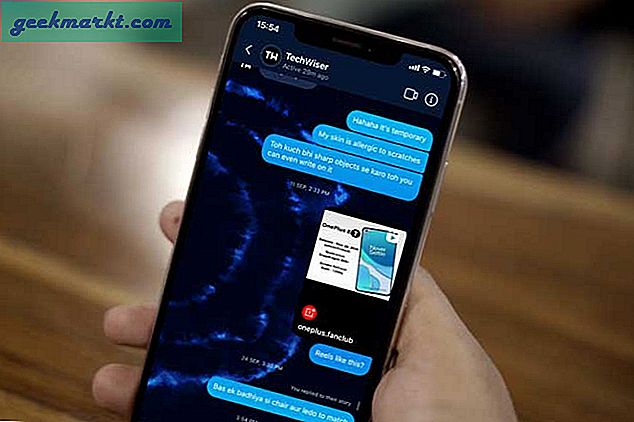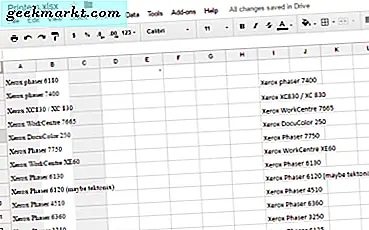
En av de mest etterspurte tipsene for Google Sheets vi får spurt her på TechJunkie handler om celle styling, spesielt hvordan du øker kantbredden og stiler regnearket akkurat slik du liker det. Det er det vi skal diskutere i dag.
Google Sheets er et troverdig Excel-alternativ som tilbys gratis av online-giganten. Det ser ut, virker og fungerer mye som Excel, men i stedet for en rotete installasjon og dyr lisens, koster Google Sheets ingenting i det hele tatt. Det kan ikke være så godt som det er Microsoft-konkurrent, men det kan enkelt gjøre de fleste grunnleggende jobber.
En måte å gjøre regneark enklere å lese eller for å sikre at dataene du vil legge merke til, blir lagt merke til, er å redigere cellesignalet. Det kan inkludere økende grensebredde, endre kantfarge og fyllfarge på cellene. Dette er hvordan.

Øk grensebredden i Google Sheets
Som de fleste operasjoner i Google Sheets, er endring av kantbredde relativt enkel. Alternativer for å øke grensebredden er begrenset, men det er nok her for å få et bord å skille seg ut. Du kan også endre kantfarge og fylle også som jeg vil dekke om et minutt.
- Velg celleområdet du vil øke grensebredden.
- Velg menyikonet Border øverst på arket.
- Velg grensealternativet du vil ha fra popup-menyen.
- Velg farge og kantlinje.
Det er det. De valgte cellene dine skal nå ha en annen kantlinje rundt dem. Du kan gjenta disse trinnene for en hvilken som helst cellevalg av en hvilken som helst form du liker.

Endre kantfarge i Google Arkiv
En annen måte å lage et bord på, er å endre cellegrensefarge fra standard svart. Dette gjør at cellen kommer ut av skjermen og gjør det til sentrum av oppmerksomheten. Ideelt hvis du har nøkkeldata du vil vise og bli forstått raskt.
- Velg celleområdet du vil endre.
- Velg hurtigmenyikonet Borders øverst på arket.
- Velg grensefarge til høyre for popup-menyen.
- Bytt farge til noe som vil skille seg ut og passe inn i temaet.
Bordet ditt skal nå ha en annen fargegrense og skiller seg ut fra resten av arket. Det er en god måte å sikre at dataene du vil, vil få den oppmerksomheten det fortjener.

Endre cellefarge i Google Sheets
Endring av cellefarge er en nyttig måte å skille forskjellige datasett eller utheve tabeller på en annen måte. Det er også nyttig for større ark med flere tabeller.
- Velg celleområdet du vil endre.
- Velg Fyll menyikonet i toppmenyen.
- Velg fargen du vil bruke.
- Klikk på den og den valgte cellebakgrunnen skal endre farge.
Google oppdaterer, forbedrer og forbedrer Google-arkene kontinuerlig for å treffe det søte stedet mellom enkelhet, brukervennlighet, kraft og produktivitet. Mens jeg bruker Office, bruker jeg også Google Dokumenter. Jeg har ingen favoritt, da begge har sterke og svake sider. Hva tenker du om dem? Har du en favoritt?